Utilitaires Peau permet la copie de données de peau (poids des enveloppes et des sommets) d'un modèle vers un autre. Pour cela, les données de peau sont intégrées dans une copie du maillage source. Une copie d'objet permet ensuite d'effectuer la correspondance des données sur le maillage cible.
Pour utiliser Utilitaires Peau, assurez-vous que ces conditions sont réunies :
- possèdent deux maillages dans la scène courante auxquels le modificateur Peau a été appliqué.
- Associer les structures aux modificateurs Peau de chacun de ces maillages.
Procédures
Utilisation d'Utilitaires Peau :
- Chargez une scène contenant deux maillages auxquels le modificateur Peau a été appliqué, l'un devant contenir les données à extraire et l'autre recevant les données par collage.
-
 Sélectionnez le maillage source, qui possède les poids d'enveloppes et de sommets appropriés.
Sélectionnez le maillage source, qui possède les poids d'enveloppes et de sommets appropriés. - Choisissez le groupe de fonctions Utilitaires

 Bouton Autres
Bouton Autres  Utilitaires Peau.
Utilitaires Peau. - Cliquez sur Extraire données peau à maillage.
Un nouvel objet est créé, identique à l'objet sélectionné. Il s'agit d'un nouveau maillage incluant tous les poids de sommets affectés par l'enveloppe ou manuellement et " ancrés " dans le maillage. L'objet est affecté du préfixe SkinData_ suivi du nom de l'objet d'origine.
-
 Déplacez le maillage de données de peau par-dessus le maillage vers lequel ces données doivent être collées, afin que les deux maillages coïncident.
Déplacez le maillage de données de peau par-dessus le maillage vers lequel ces données doivent être collées, afin que les deux maillages coïncident. - Si nécessaire, ajustez l'objet de données de peau au niveau de sous-objet Sommet afin qu'il corresponde le plus possible à l'autre maillage.
-
 Sélectionnez l'objet de données de peau et l'objet vers lequel vous voulez coller les données.
Sélectionnez l'objet de données de peau et l'objet vers lequel vous voulez coller les données. - Cliquez sur Import données peau de maillage.
3ds Max ouvre la boîte de dialogue Coller données de peau.
- Faites correspondre les structures en mettant chacune d'entre elles en surbrillance de chaque côté de la boîte de dialogue, puis en cliquant sur la flèche gauche pour déplacer la structure source vers son équivalent du côté gauche.
Vous pouvez également mettre en surbrillance plusieurs structures de chaque côté et cliquer sur la flèche gauche pour toutes les déplacer simultanément. Seules les paires de structures du côté gauche de la boîte de dialogue seront collées.
- Si les sommets du maillage ne correspondent pas exactement, sélectionnez la méthode d'interpolation Associer par face et augmentez la valeur de Seuil afin qu'elle permette aux faces du maillage de correspondre.
- Cliquez sur OK pour coller les poids de sommets et fermer la boîte de dialogue.
- Supprimez le maillage de données de peau.
Interface

- Extraire données peau à maillage
-
Extrait les données de peau du maillage sélectionné et les incorpore dans un nouveau maillage appelé SkinData_, suivi du nom de l'objet d'origine.
Remarque : les données de peau sont stockées dans des canaux. Pour afficher les données, sélectionnez le maillage SkinData_ et utilisez Utilitaire Infos canal. - Import données peau de maillage
-
Ouvre la boîte de dialogue Coller données de peau. Avant de cliquer sur cette option, vous devez sélectionner le maillage SkinData_ et le maillage dans lequel vous voulez coller les données.
Boîte de dialogue Coller données de peau
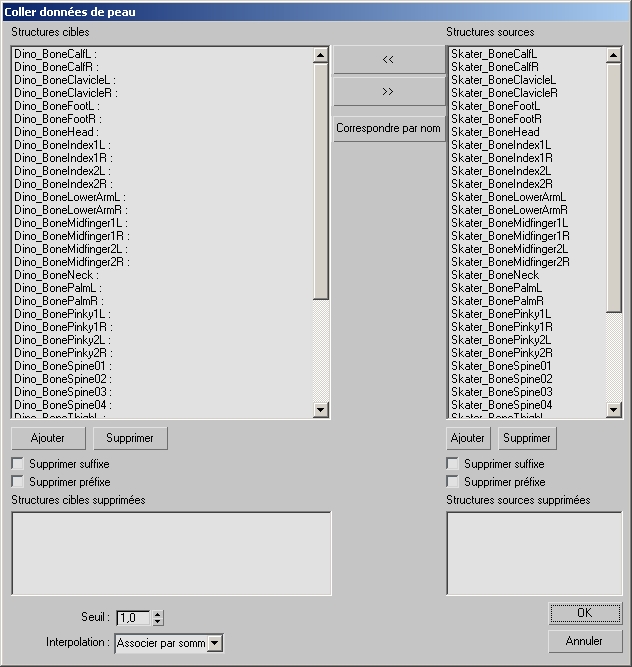
Pour utiliser la boîte de dialogue Coller données de peau, mettez en surbrillance les structures sources et cibles correspondantes et cliquez sur la flèche gauche pour effectuer la correspondance. Seules les structures dotées de correspondances répertoriées sous Structures cibles feront l'objet d'une correspondance lorsque vous cliquerez sur OK.
- Structures cibles
-
Affiche la liste des structures cibles disponibles pour la mise en correspondance, ainsi que la liste des concordances déplacées à partir de la liste Structures cibles avec la flèche gauche.
- Structures sources
-
Affiche la liste des structures sources disponibles pour la mise en correspondance.
- Ajouter
-
Replace les structures retirées de la liste de structures sources ou cibles.
- Supprimer
-
Supprime les structures sélectionnées de la liste de structures cibles ou sources.
- Supprimer suffixe
-
Lorsque les noms de structure se terminent par un suffixe composé d'un trait de soulignement suivi par du texte, ce suffixe n'est pas affiché dans le nom de la structure. Utilisez cette option pour supprimer les suffixes et faire correspondre les noms des structures sources et cibles, ce qui vous permettra d'utiliser l'option Faire correspondre par nom.
- Supprimer préfixe
-
Lorsque les noms de structure comportent un préfixe composé de texte suivi par un trait de soulignement, cette option le retire du nom affiché. Utilisez cette option pour supprimer les préfixes et faire correspondre les noms des structures sources et cibles, ce qui vous permettra d'utiliser l'option Faire correspondre par nom.
-
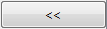 Flèche gauche
Flèche gauche -
Fait correspondre les structures cibles sélectionnées avec les structures sources sélectionnées. Le nom de chaque structure source est déplacé vers le côté gauche de la boîte de dialogue, à la suite du nom de structure cible. Vous pouvez également faire correspondre plus d'une structure source à une structure cible en mettant en surbrillance la structure cible et les structures sources et en cliquant sur la flèche gauche. Lorsque vous cliquerez sur OK, seules les correspondances indiquées du côté gauche de la boîte de dialogue seront effectuées.
-
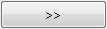 Flèche droite
Flèche droite -
Lorsqu'une des structures liées est sélectionnée dans la partie gauche de la boîte de dialogue, supprime la correspondance et déplace la structure source vers la partie droite de la boîte de dialogue.
- Faire correspondre par nom
-
Etablit une correspondance entre les structures sources et cibles en fonction de leur nom. Utilisez uniquement cette option si vous avez supprimé les préfixes et suffixes afin que les noms de structures sources et cibles affichés correspondent exactement.
- Seuil
-
Définit la distance unitaire que l'utilitaire doit appliquer lors de la recherche de concordances de sommets ou de faces. Valeur par défaut : 1,0.
- Interpolation
-
Définit la méthode de collage. Utilisez uniquement l'option Associer par sommet si les maillages sont identiques. Dans le cas contraire, utilisez Associer par face. Valeur par défaut : Associer par sommet.